Як встановити Сбербанк Онлайн на Андроїд
Сбербанк Онлайн - мобільний додаток для клієнтів банку, розроблене з метою спрощення проведення фінансових операцій та отримання інформації про поточні вклади, рахунках, кредитах. Користувачі отримують масу переваг, включаючи можливість безконтактних платежів за допомогою смартфонів і інших мобільних пристроїв.
зміст
Встановлюємо Сбербанк Онлайн на Андроїд
Щоб зареєструвати свій мобільний пристрій в системі, вам знадобиться підключити послугу «Мобільний банк». Якщо ви регулярно отримуєте СМС-оповіщення про основні операції, пов'язаних з вашою карткою, значить, послуга підключена. Використовуйте цю карту для того, щоб зареєструватися в мобільному додатку. Якщо такої послуги у вас немає, ви зможете легко підключити її, використовуючи будь-який банкомат Ощадбанку.
Читайте також: Сбербанк Онлайн для iPhone
Крок 1: Установка і перший запуск
Встановіть Сбербанк Онлайн відповідно до наведеної нижче покрокової інструкції. Майте на увазі, що після запуску вашу систему перевірить антивірус. Якщо пристрій не пройде перевірку, будуть надані рекомендації та запропонована робота в обмеженому режимі.
- Перейдіть по посиланню і натисніть «Встановити».
- Після того як установка завершилася, натисніть «Відкрити».
- При першому запуску з'явиться вікно з інформацією про політику конфіденційності. Тут ви знайдете докладні відомості про те, які саме дані будуть доступні з додатком і яким чином воно буде їх використовувати. Ознайомтеся і натисніть «Підтвердити».
- У вікні тиснемо «Дозволити», щоб дати можливість додатком переглядати і відправляти СМС-повідомлення, а також здійснювати телефонні дзвінки. Надалі потрібно дати ще один дозвіл - на доступ до контактів.
- Після того як всі дозволи будуть отримані і антивірус перевірить ваш пристрій, з'явиться запрошення. Натисніть «Продовжити».
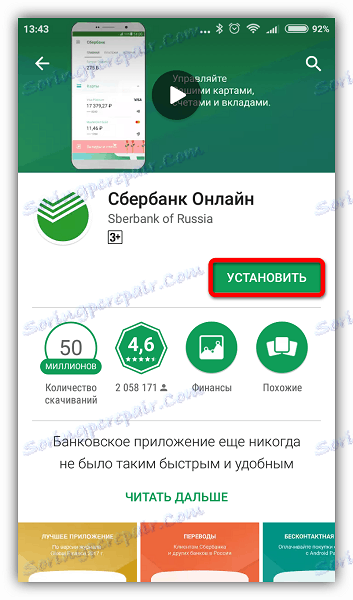
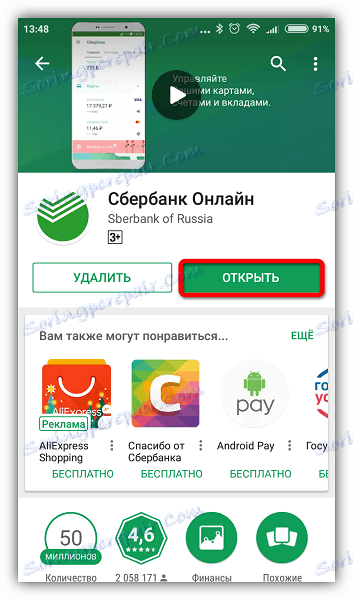


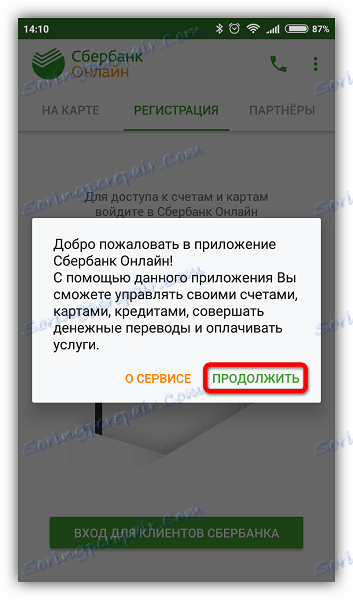
Всі ці дії будуть потрібні тільки при першому запуску, в наступні рази необхідний тільки введення 5-значного коду, який захищає ваші дані від несанкціонованого доступу в разі втрати або крадіжки пристрою.
Читайте також: Чи потрібен антивірус на Андроїд
Крок 2: Реєстрація
Після входу потрібно зареєструвати свій аккаунт. Якщо у вас вже є логін Ощадбанку, ці кроки можна пропустити - залишиться тільки придумати код з п'яти цифр для доступу до додатка.
- Натисніть «Вхід для клієнтів Ощадбанку».
- Якщо ви вперше користуєтеся системою Сбербанк Онлайн, і у вас немає реєстраційних даних, натисніть «Увійдіть». В іншому випадку введіть свої реєстраційні дані і переходите далі по стрілці, пропустивши описані надалі дії, призначені для реєстрації.
- Ви можете ввести номер карти вручну або сканувати її, натиснувши «Сканувати карту». Перейдіть по стрілці.
- Після цього до вас на телефон прийде повідомлення з СМС-паролем. Введіть його у відповідне поле.
- Придумайте логін, введіть його в поле і перейдіть по стрілці далі.
- Придумайте (і запам'ятайте!) Складний пароль, що містить як цифри, так і латинські букви, і перейдіть далі по стрілці.
- Після того як ви підтвердите пароль, вам прийде СМС-повідомлення про те, що реєстрація пройшла успішно. У додатку з'явиться вікно з написом «Готово!». Натисніть «Далі».
- Знадобиться ще раз підтвердити реєстрацію паролем з СМС і після цього придумати 5-значний код для входу в додаток.
- Ще раз введіть код для підтвердження. Все, реєстрація закінчена.
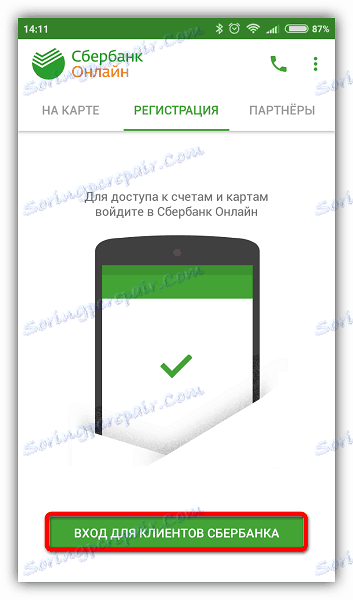
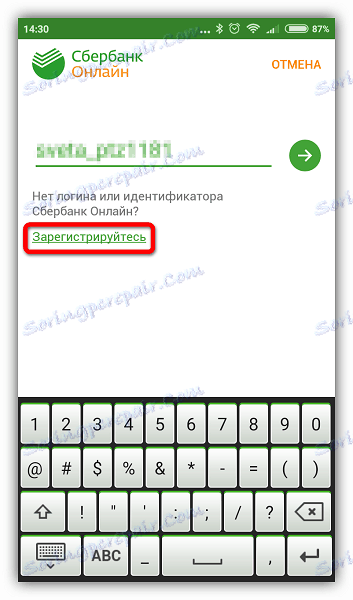
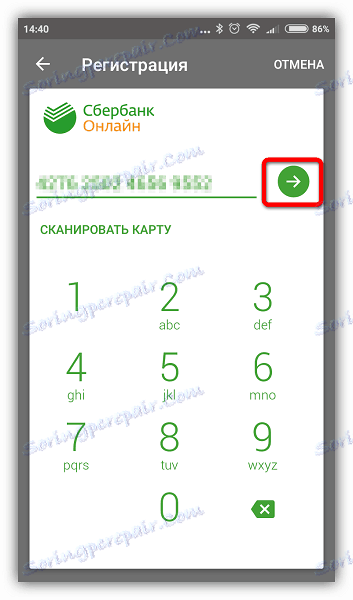
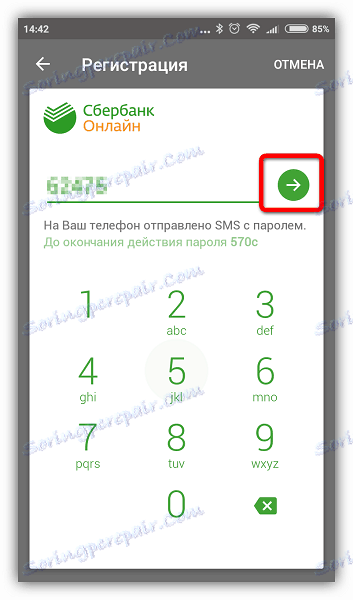
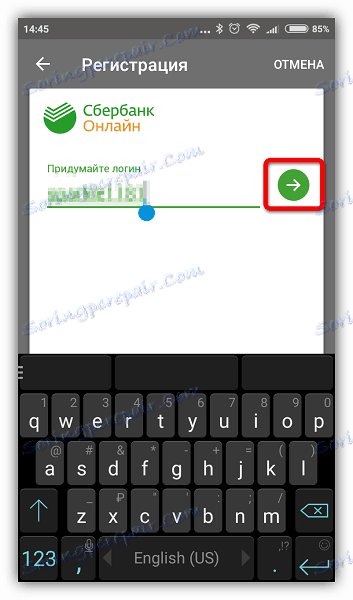
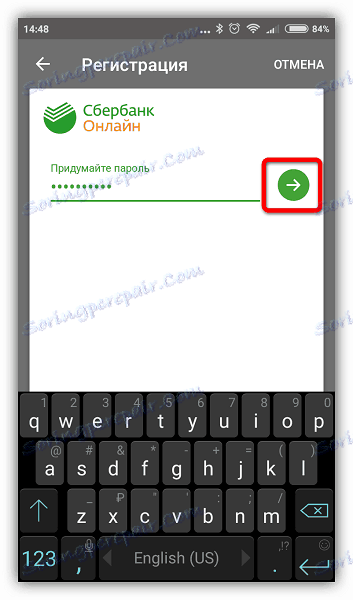

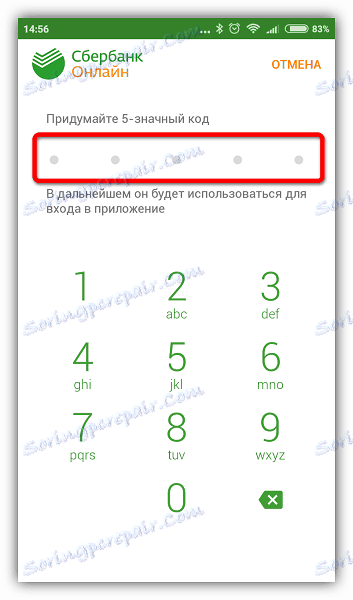
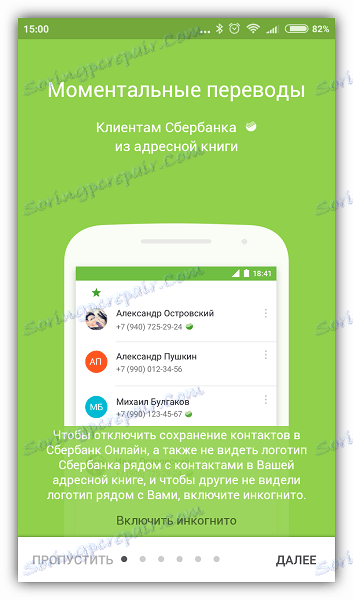
Переконайтеся, що ви добре запам'ятали код для входу в додаток. При неправильному введенні коду 3 рази поспіль спрацює блокування додатка на 60 хвилин.
В цілому установка додатки Сбербанк Онлайн досить проста і не викликає особливих труднощів. Однак якщо ви все ж зіткнулися з проблемою, напишіть про це в коментарях, ми постараємося вам допомогти.